این کارها را قبل از دادن iPhone/iPad به یکی از بستگان مسنتر انجام دهید
یکی از بهترین هدایایی که می توانید به کسی بدهید، به خصوص در دنیای متصل امروزی، یک آیفون یا آی پد جدید است. از این گذشته، اینها دستگاه هایی هستند که به ترتیب مجهز به iOS یا iPadOS هستند که استفاده از آنها برای اکثر مردم کاملاً شهودی و آسان است. در بیشتر موارد، راه اندازی آیفون یا آیپد خود به روشی که می خواهید کار ساده ای است.
با این حال، اگر به یکی از اعضای قدیمی خانواده خود یک آیفون یا آی پد جدید هدیه می دهید، ممکن است کمی دشوارتر باشد زیرا ممکن است کاملاً از فناوری آگاه نباشند. شما این تمرین را می دانید – سوالاتی مانند “ایمیل من چیست؟” یا “گذرواژه من چیست؟” مطمئنم که بسیاری از ما از خانواده خود پشتیبانی فنی کرده ایم، به خصوص در تعطیلات. مادرم بزرگتر است و من و خواهر و برادرم باید تقریباً در همه چیز از جمله آیفون و آیپدش به او کمک کنیم. در اینجا چند کار وجود دارد که باید قبل از دادن iPhone یا iPad به یکی از بستگان مسن انجام دهید.
یک Apple ID برای آنها تنظیم کنید
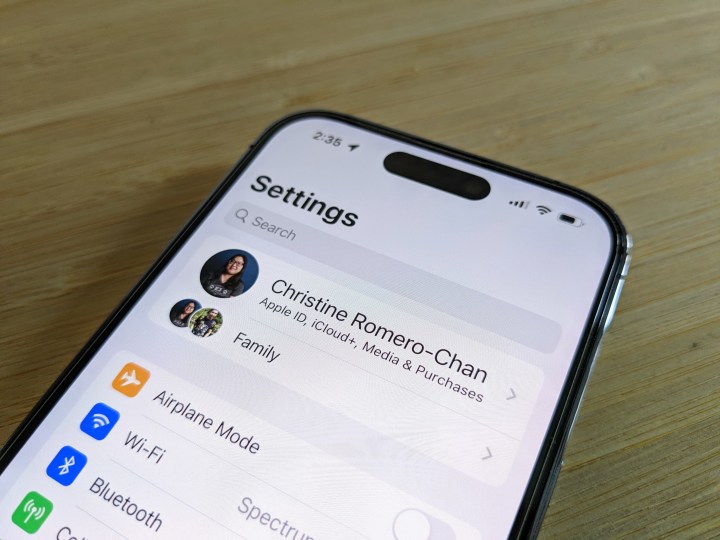
برای همه دستگاه های اپل، به یک اپل آیدی نیاز دارید. این در واقع کلید همه چیز در باغ دیواری اپل است. بنابراین اگر آیفون یا آیپد را به شخصی مسنتر میدهید و قبلاً از iPhone، iPad یا Mac استفاده نکرده است، بهتر است این مورد را از قبل برای او تنظیم کنید – هم آدرس ایمیل مرتبط و هم یک رمز عبور. و اگر چنین کردید، مطمئن شوید که این اطلاعات را در مدیریت رمز عبور مانند 1Password یا LastPass نگه دارید.
اگر اقوام بزرگتر شما قبلاً Apple ID موجودی دارند، به راحتی از آن برای آنها استفاده کنید، زیرا همه دادهها و دانلودهای آنها باید با آن مرتبط باشد. همچنین توصیه میکنم اگر قبلاً این کار را نکردهاید، این اطلاعات را در دسترس داشته باشید، فقط برای کمک به هر گونه عیبیابی حسابی که ممکن است در آینده مورد نیاز باشد.
اتصالات وای فای آنها را آماده کنید

آیفون یا آیپد بدون نوعی اتصال داده بی فایده است. اگر به شخصی آیفون میدهید، باید قبلاً یک اتصال داده داشته باشد. اما مگر اینکه نسخههای Wi-Fi+Cellular را انتخاب کنید، iPad فقط به Wi-Fi متکی است.
اگر شخصی که iPhone یا iPad را به او میدهید معمولاً در خانه است، سعی کنید از قبل Wi-Fi را برای او تنظیم کنید. و اگر آنها به خانه شخص دیگری یا حتی یک کافی شاپ مورد علاقه هم سر می زنند، در صورت امکان، دستگاه را به آن شبکه ها وصل کنید. این به آنها یک چیز کمتر می دهد که نگران آن باشند و احتمالاً از چند تماس تلفنی عیب یابی بعدی برای شما جلوگیری می کند!
اندازه متن و پررنگ را افزایش دهید

هر چه سن شما بالاتر می رود، خواندن متن های کوچک سخت تر می شود، به خصوص در اکثر ابزارها. خوشبختانه، اپل تنظیمات مختلف زیادی در برنامه تنظیمات دارد، از جمله گزینههای دسترسی که میتواند به خواندن متن برای چشمهای مسنتر کمک کند.
در برنامه تنظیمات، فقط به نمایشگر و روشنایی برای پیدا کردن اندازه متن و متن پررنگ سوئیچ ها برای اندازه متن، میتوانید از بین هفت اندازه انتخاب کنید (گزینه پیشفرض درست در وسط است)، اما موارد بیشتری را میتوانید در دسترسی تنظیمات. قابلیت دسترسی بسیاری از ویژگیهای دیگر نیز دارد، از جمله شکل دکمهها (این کار باعث میشود که ببینید کدام دکمهها دکمههای لمسی هستند)، برچسبهای روشن/خاموش و غیره.
این تغییرات برای نمایش متن ممکن است کوچک به نظر برسند، اما برای کاربران مسنتر، میتوانند همه چیز را در جهان ایجاد کنند.
صفحه اصلی خود را تمیز کنید و برنامه ها را اضافه کنید

هنگامی که یک آیفون یا آی پد جدید دریافت می کنید، اپل به طور پیش فرض شامل طیف وسیعی از برنامه های اختصاصی خود می شود. این برنامهها شامل Music، Stocks، Calendar، Mail، Weather، کل مجموعه برنامههای iWork و غیره هستند. بستگان شما ممکن است به همه این برنامه ها نیاز نداشته باشند، بنابراین می توانید با حذف برنامه های غیر ضروری، درهم ریختگی صفحه اصلی خود را کاهش دهید، ویژگی که در iOS 10 در سال 2016 اضافه شد.
اما اگر یکی از آن برنامه های اختصاصی را که شما حذف کرده اید بخواهند چه؟ تا زمانی که آنها Apple ID را که قبلاً ذکر کردم داشته باشند، می توانند برنامه بومی مورد نظر خود را مستقیماً از اپ استور دانلود کنند.
اگر صحبت از اپ استور شد، اگر برنامهها یا بازیهای خاصی را میشناسید که خویشاوندانتان دوست دارند از آن استفاده کنند – مانند آمازون یا Candy Crush – بهتر است قبل از دادن آن به دستگاه، آنها را در دستگاه دانلود کنید.
ذره بین را فعال کنید
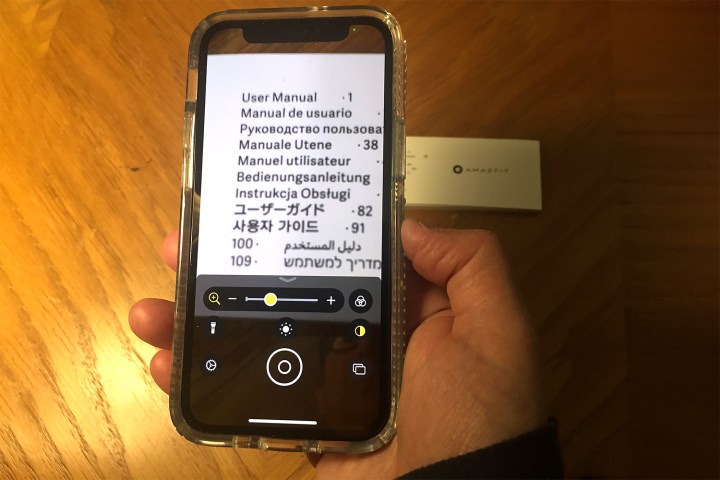
آیا می دانستید که می توان از آیفون و آیپد به عنوان ذره بین استفاده کرد؟ بله این درست است! این به نوعی یک ویژگی پنهان است، اما به لطف تنظیمات دسترسی اپل امکان پذیر است.
با ذرهبین، میتوانید از دوربین آیفون یا آیپد خود برای بزرگنمایی هر چیزی که دستگاهتان را به سمت آن نشانه میبرید، استفاده کنید. ذره بین اساسا خواندن متن های کوچک را با بزرگنمایی آسان تر می کند، اما کارهای جالب دیگری وجود دارد که می توانید برای افزایش خوانایی بیشتر انجام دهید – مانند تنظیم کنتراست، افزایش روشنایی یا اعمال فیلتر وارونگی رنگ.
Magnifier یک برنامه مستقل در iOS و iPadOS است، اما میتوانید آن را بهعنوان میانبر دسترسپذیری نیز تنظیم کنید (دکمه کناری را سه بار کلیک کنید) یا آن را از Control Center نیز بالا بکشید.
کنتراست نمایشگر را افزایش دهید

قبلاً اشاره کردم که چگونه میتوانید اندازه متن را افزایش دهید و متن را پررنگتر کنید تا همه چیز برای چشمهای مسنتر قابل خواندن باشد. توصیه دیگر افزایش کنتراست است که از طریق تنظیمات دسترسی انجام می شود.
این خود توضیحی است، اما فعال کردن آن کنتراست رنگ بین رنگهای پیشزمینه و پسزمینه را در کل سیستم در همه برنامهها افزایش میدهد و کار را برای چشم آسانتر میکند. برای آن دسته از اقوام مسنتر که ممکن است در خواندن مشکل داشته باشند، علاوه بر افزایش اندازه فونت و پررنگ کردن متن، روشن نگه داشتن چیزها نیز کمک کننده است.
حتی بهتر از آن، افزایش کنتراست نمایشگر بسیار آسان است. بازش کن تنظیمات برنامه، انتخاب کنید دسترسیانتخاب کنید اندازه نمایش و متنو سوئیچ را روشن کنید کنتراست را افزایش دهید.
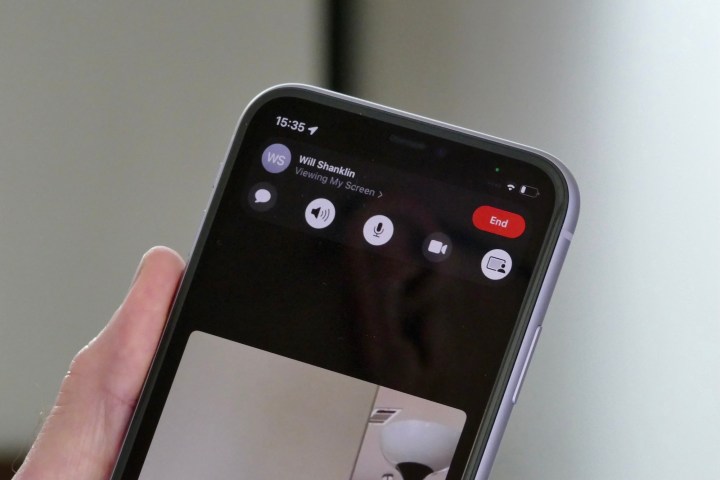
فرقی نمیکند آیفون یا آیپد هدیه میدهید، هر دو دستگاههایی هستند که به افراد کمک میکنند از طریق صدا، متن و ویدیو با دیگران ارتباط برقرار کنند. با در نظر گرفتن این موضوع، افزودن مخاطبین مهم به دفترچه آدرس آیفون یا آیپد، در زمان اعضای خانواده بزرگتر شما صرفهجویی میکند.
با Apple ID، می توانید iCloud را برای همگام سازی داده ها، از جمله مخاطبین، تنظیم کنید. هنگامی که آن مخاطبین مهم را اضافه کردید، فوراً با iCloud همگامسازی میشوند و در چندین دستگاه اپل ذخیره میشوند. به عبارت دیگر، اگر بستگان بزرگتر شما بعداً دستگاه اپل دیگری دریافت کنند، همه آن مخاطبین با استفاده از همان Apple ID با آنها همراه خواهند شد.
همچنین، اگر آیفون یا آیپدی دریافت کنند که از قبل اطلاعات تماس با سایر اقوام و دوستان را داشته باشد، میتوانند از طریق تماسهای معمولی، FaceTime و iMessage با آنها صحبت کنند.
Find My iPhone/iPad را روشن کنید و اشتراکگذاری موقعیت مکانی را فعال کنید
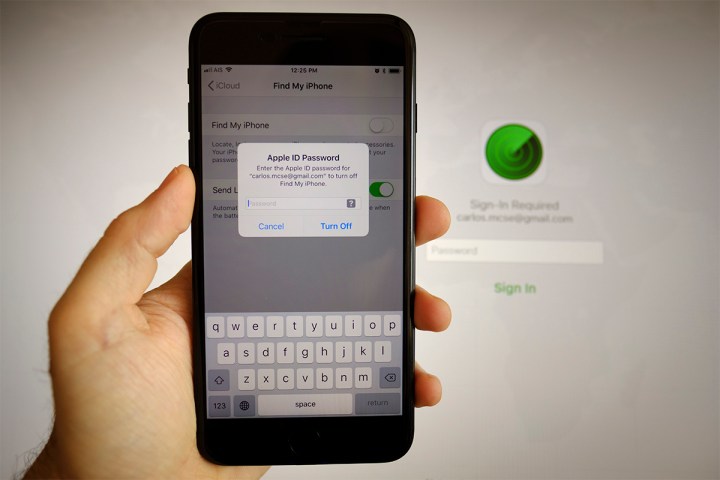
اپل یک سرویس کوچک مفید به نام Find My دارد که به شما کمک می کند iPhone، iPad، Apple Watch، AirPods و حتی Mac خود را پیدا کنید. هنگام راهاندازی یک دستگاه جدید، فعال کردن Find My باید یکی از مراحل این فرآیند باشد، اما میتوانید به صورت دستی آن را روشن یا خاموش کنید.
برای این کار، باز کنید تنظیمات برنامه، ضربه بزنید بنر اپل آیدیو سپس انتخاب کنید پیدا کردن من. وقتی Find My روشن است، میتوانید از شبکه Find My برای پیدا کردن یک دستگاه گمشده یا دزدیده شده (یا نابجا) استفاده کنید و حتی آن را برای پخش صدا بفرستید تا متوجه شوید که پشت مبل افتاده است.
در نهایت، این ایده خوبی است که اقوام مسنتر محل حضور خود را پیگیری کنند – در صورتی که اتفاقی بیفتد. اگر مراحل بالا را برای روشن کردن Find My دنبال کنید، تنظیمات دیگری در آنجا وجود دارد که به Apple ID شما اجازه میدهد موقعیت مکانی فعلی شما را از طریق Messages و Find My با دیگران به اشتراک بگذارد (اگر اشتراکگذاری خانوادگی را فعال کرده باشید). وقتی این فعال باشد، میتوانید ببینید که آن شخص بر اساس موقعیت مکانی GPS آیفون یا آیپد کجاست. اگر در خارج از خانه با شما تماس می گیرند یا به شما پیام می دهند، می توانید به جای اتلاف وقت ارزشمند، به سرعت ببینید کجا هستند.
دستگاه های اپل ساده هستند، اما شاید این کافی نباشد

در جامعه فناوری، مردم میگویند که سیستمعاملهای اپل بسیار ساده هستند – خوب یا بد بودن آن کاملاً به کاربر بستگی دارد. من سادگی را دوست دارم زیرا می توانم به جای اینکه با تنظیمات مختلف کار کنم، از دستگاه خود استفاده کنم. با این حال، برای اقوام مسن و کسانی که از فناوری فوق العاده آگاه نیستند، حتی iOS و iPadOS اپل (حتی بیشتر از آن اندروید) می تواند کمی گیج کننده باشد – به خصوص با تمام تنظیمات مخفی.
علیرغم اینکه از پشتیبانی فنی رایگان برخوردار خواهید شد، دادن آیفون یا آی پد به یکی از اعضای خانواده مسن تر، هنوز یک کار بسیار محبوب است. اگر یکی از بهترین دستگاههای اپل را به یکی از اعضای خانواده مسنتر هدیه میدهید، راهاندازی آن با این مراحل ابتدا زندگی همه را آسانتر میکند.
توصیه های سردبیران